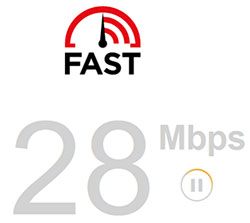
iCloud facilita a los usuarios para crear y compartir fotos y álbumes de iOS a través de un enlace. Sin embargo, a veces puede encontrar un error que indica «El enlace de iCloud no funciona/Subido «o» fotos de iCloud atascadas en 1 «. Esto puede ser frustrante e inconveniente, especialmente si desea compartir recuerdos valiosos con sus amigos y familiares. Hoy, explicaremos varias razones posibles por las cuales el enlace no funciona y cómo solucionar el problema con los diez métodos rápidos.
Parte 1: ¿Qué es un enlace iCloud? ¿Por qué no funciona iCloud Link?
Descripción general del enlace iCloud:
Un enlace iCloud, a partir de iOS 12 o posterior, le permite compartir su álbum de fotos iCloud con otros. Puede hacer un enlace sobre iMessage, WhatsApp, Messenger y otras plataformas y compartir el contenido con cualquiera que desee. No necesitan una cuenta de iCloud ni ninguna descarga para ver las imágenes, sino desde un navegador web usando el enlace.
¿Por qué los enlaces de iCloud tardan tanto o no funcionan?
A veces, el enlace iCloud puede tener algunos problemas y no funcionar como se esperaba. Si eso sucede, puede probar algunas soluciones para solucionarlo. Pero antes de eso, es posible que se pregunte qué es responsable del problema:
- El enlace iCloud ha expirado y debe crear uno nuevo.
- Hay un problema con su conexión o configuración de red.
- Su iPhone está usando una versión de iOS antigua o obsoleta.
- El servidor iCloud está inactivo o en mantenimiento.
- iPhone está en modo de baja potencia y limita algunas características.
- Su dispositivo no es compatible con el enlace iCloud.
- Las fotos de iCloud fueron deshabilitadas.
- Deshabilitó álbumes compartidos de iCloud o compartir fotos.
- Hiciste un álbum de fotos privado en lugar de compartido.
Publicaciones relacionadas:
Parte 2: Cómo arreglar el enlace iCloud no funciona con 10 soluciones rápidas
Solución 1: Verifique la conexión a Internet
«Alguien me envió un enlace de iCloud; no puedo obtenerlo o abrirlo». Bueno, su conexión de red puede ser demasiado lenta o poco confiable para acceder a los enlaces de intercambio de fotos iCloud. Dado que utiliza un servicio basado en la web, necesitará una buena conexión a Internet para utilizar sus características y servicios. Para verificar si su red es el problema, use Fast.com Para probar la velocidad de carga y descarga de su red.
Solución 2: Compruebe si el enlace de la foto de iCloud ha caducado
Un enlace de foto de iCloud tiene una vida útil limitada. Solo funcionará durante 30 días después de enviarlo. Después de eso, el enlace dejará de funcionar y las imágenes desaparecerán. El error de «fotos de enlace iCloud no cargando» puede ser confuso si aún tiene la URL en un mensaje o en otro lugar. Por lo general, cuando el remitente expira o elimina un enlace de fotos iCloud, verá un mensaje que dice «no se recuperó». Puede consultar su cuenta de iCloud y asegurarse de que las fotos que desee compartir estén allí.
Solución 3: Actualizar iOS
- En su iPhone, abra «Configuración» y toque «General».
- Toque «Actualización de software». Si hay una actualización disponible, la verá.
- Toque «Descargar e instalar» para actualizar iOS.
- Espere a que termine para arreglar el enlace iCloud que no se carga.
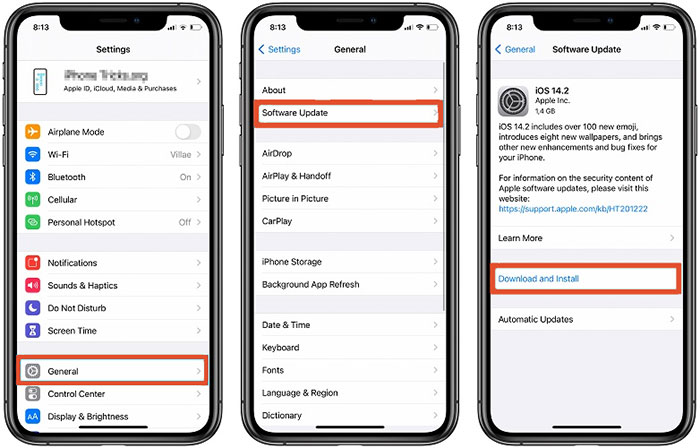
Solución 4: Recrear un enlace iCloud
Cuando el enlace iCloud esperando que las fotos suban durante mucho tiempo, intente recrear un enlace iCloud nuevamente:
Learn more: ¿No funciona la conexión de datos móviles del iPhone? Aquí tienes la solución
- En su iPhone, inicie la aplicación Fotos y elija fotos.
- Toque el ícono «Compartir» en la esquina superior derecha de la pantalla.
- Toque la opción «Copiar el enlace iCloud».
- Vaya a la plataforma y pegue el enlace.
- Comparte el enlace de fotos de iCloud con tus amigos.
Aprenda más:
Solución 5: Restablecer la configuración de la red
- Primero, abra la aplicación «Configuración» desde su pantalla de inicio.
- Luego, toque «General» y vaya a la pestaña «Transferir o restablecer iPhone».
- A continuación, elija «Restablecer» y toque «Restablecer la configuración de la red».
- Intente acceder a los enlaces de intercambio de fotos nuevamente para ver si el enlace de foto de iCloud no funciona.

Solución 6: Deshabilitar el modo de baja potencia
El modo de baja potencia en los iPhones puede ahorrar duración de la batería hasta tres horas. Sin embargo, esto tiene algunos inconvenientes. Cuando el modo está encendido, su dispositivo puede encontrar el enlace iCloud atascado la carga o las fotos de iCloud que no se sincronizan. Si eso sucede, siga los pasos a continuación para apagarlo:
- Abra la aplicación «Configuración» desde su pantalla de inicio.
- Luego, toque la pestaña «Batería» y asegúrese de que el «modo de baja potencia» esté apagado.
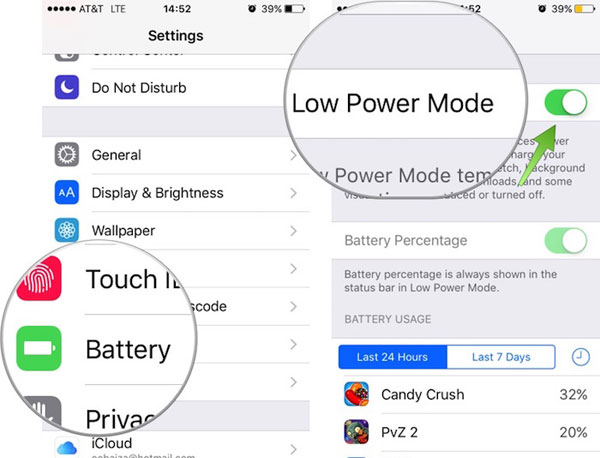
Solución 7: Asegúrese de que la biblioteca de fotos de iCloud y los álbumes compartidos estén habilitados
¿Es esta la primera vez que usa el intercambio de fotos iCloud? En este punto, siga el simulacro a continuación para reparar el enlace de foto de iCloud no cargar habilitando tanto la «Biblioteca de fotos de iCloud» como «Shared Álbum»:
- Para comenzar, inicie la aplicación «Configuración» en su iPhone.
- Luego, toque su nombre y vaya a iCloud.
- Haga clic en la pestaña «Fotos» y encienda «Photos iCloud»/»Biblioteca de fotos iCloud» y «Álbumes compartidos».
Solución 8: Verifique el estado del sistema Apple
Si las fotos enviadas a través del error de enlace de iCloud persiste, podría haber algo mal con el estado del sistema Apple. Para arreglarlo, puedes:
- En tu navegador, ve al Página de estado del sistema de soporte de Appledonde puede ver una lista de actualizaciones y interrupciones recientes de Apple.
- Apple a menudo actualiza su página de estado del sistema para indicar que se resuelve una interrupción específica. Y también anunciará si hay algún mantenimiento programado en breve.
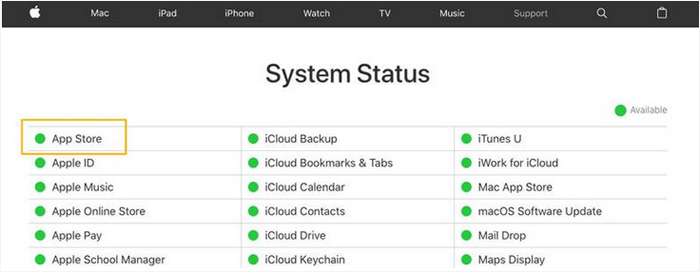
Solución 9: Inicie sesión e inicie sesión en su cuenta de iCloud
¿Algún otro consejo sobre cómo obtener fotos de enlaces iCloud? ¡Seguro! Puede intentar actualizar su cuenta de Apple:
- Abra «Configuración» y vaya a su ID de Apple.
- Desplácese hasta la parte inferior y toque «Cinte». (¿Cómo cerrar la salida de iPloud en iPhone sin contraseña?)
- Ingrese su ID y contraseña de Apple.
- Elija la información de iCloud que desee mantener.
- Por último, reinicie su iPhone y vuelva a inscribir en su cuenta.

Solución 10: Póngase en contacto con Apple
Soporte de manzana Podría ser su último recurso cuando envió a través de la carga de iCloud, pero fue en vano. Vaya al centro de soporte y elija su dispositivo. Puede comunicarse con un asociado de Apple por teléfono, correo electrónico o chat. O visite una tienda de Apple si puede y solicite ayuda.
Extra: Cómo ver y descargar datos desde la copia de seguridad de iCloud sin problemas
En su mayor parte, puede sentir la necesidad de obtener una vista previa y obtener sus fotos, videos, contactos, etc. deseados de sus archivos de copia de seguridad de iCloud. Y una manera fácil de hacerlo es utilizando el médico de Mobilekin para iOS. Este programa inteligente se puede usar para ver, descargar y recuperar varios tipos de datos de iCloud. Más allá de eso, también puede ayudarlo a restaurar sus archivos perdidos desde su iPhone e iTunes Sopcia.
Características impresionantes del médico para iOS:
- Recupere selectivamente fotos y otros datos de la copia de seguridad de iCloud.
- Recupere los elementos de las copias de seguridad de iTunes sin borrar el contenido actual en su iDevice.
- Restaurar archivos eliminados desde iPhone sin copia de seguridad.
- Admite archivos como contactos, historial de llamadas, mensajes de texto, iMessages, fotos, videos, datos de WhatsApp, notas y más.
- Fácil de operar, actualizaciones de software de por vida, recuperación completa y rápida, etc.
- Play functions on a broad range of iOS devices, including iPhone 14/14 Plus/14 Pro (Max), iPhone 13/13 Pro (Max)/13 mini/12/12 Pro (Max)/12 mini, iPhone 11/11 Pro/11 Pro Max, iPhone X/XR/Xs/Xs Max, iPhone 8/8 Plus, iPhone 7/7 Plus, iPhone 6/6S/6 Plus, iPod touch, iPad, etc.
- No revelará su privacidad.
![]()
![]()
Para aprender a acceder a las fotos de iCloud usando el médico para iOS, siga estos pasos:
Paso 1. Descargue e instale el extractor de datos iCloud después de descargarlo. Elija «Recuperar de iCloud» e ingrese su ID y contraseña de Apple.

Paso 2. Después de iniciar sesión, seleccione los tipos de datos que desea restaurar y haga clic en «Siguiente» para descargar sus archivos en la copia de seguridad de iCloud.

Paso 3. Haga clic en sus artículos deseados en la barra lateral izquierda. Finalmente, elija lo que quiera y guarde las cosas en su computadora haciendo clic en «Recuperar a la computadora».

En conclusión
Esperamos que esta guía lo haya ayudado a tener una idea general sobre el enlace iCloud y cómo solucionarlo si no funciona o cargando en su dispositivo. También sabe cómo acceder y obtener sus datos de iCloud selectivamente con Mobilekin Doctor para iOS cuando sea necesario. Este es el final de esta guía detallada sobre la solución de problemas de iCloud Link. Finalmente, si tiene alguna consulta, no dude en dejar un comentario a continuación, y haremos todo lo posible para responder.
![]()
![]()
